Содержание
В Интернете есть несколько веб-сайтов и сервисов, где можно читать, слушать или смотреть. Без присмотра и надлежащих фильтров ваши дети могут случайно попасть на сайты для взрослых. Вы можете настроить родительский контроль популярные сайты потокового видео , чтобы защитить своих детей от контента для взрослых. Но крайне важно создать более безопасный и удобный просмотр для младших членов вашей семьи.
Есть два способа заблокировать сайты для взрослых дома: на уровне устройства и на уровне сети. Метод на уровне устройства отлично работает, когда вы делитесь своим ПК с Windows или Mac с детьми. Между тем, вы можете использовать блокировку на уровне сети, чтобы охватить все устройства, даже гостевые.
Блокировка сайтов для взрослых с помощью Qustodio на Windows и Mac
Вы всегда можете создать отдельную детскую учетную запись на своих устройствах и управлять потраченным временем, временем использования экрана и даже разрешениями на цифровые покупки. Вы можете использовать расширение или другой профиль пользователя для Google Chrome, Microsoft Edge или Mozilla Firefox. Однако дети достаточно умны, чтобы найти обходной путь, и вы тоже не хотите рисковать забыть переключиться.
Qustodio — это высококлассное программное обеспечение для родительского контроля, которое работает на Windows, Mac, iOS, Android, Chromebook и Kindle. Бесплатная версия обеспечивает веб-фильтрацию, блокируя веб-сайты для взрослых, мониторинг экранного времени с ограничениями и даже отчеты об активности. После регистрации вы можете получить эти функции бесплатно в течение трех дней. После этого платный план будет стоить 55 долларов США за максимум пять устройств или 100 долларов США за неограниченное количество устройств в год.
Прежде чем начать, мы рекомендуем регистрация бесплатной родительской учетной записи на веб-сайте Qustodio. Вот как начать:
1. Установите программное обеспечение Qustodio на свой компьютер.
2. При установке Qustodio на устройство вашего ребенка установите флажок Скрыть Qustodio на этом устройстве. После этого программное обеспечение будет работать в фоновом режиме и не появится на панели задач или в меню «Пуск».
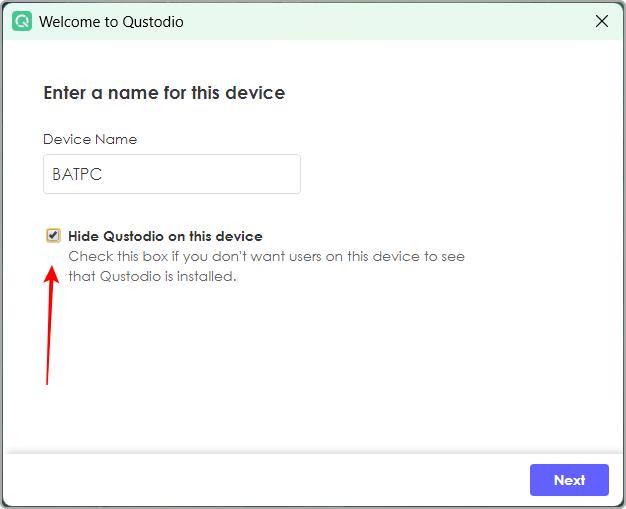
3. Введите основные данные ребенка, такие как возраст и пол, чтобы продолжить и завершить установку. Затем перейдите на страницу Qustodio Family , чтобы установить правила просмотра и другие действия на устройстве вашего ребенка.
Посетите семейный сайт Кустодио
4. На странице Qustodio Family нажмите на значок учетной записи вашего ребенка и выберите Правила на левой боковой панели.
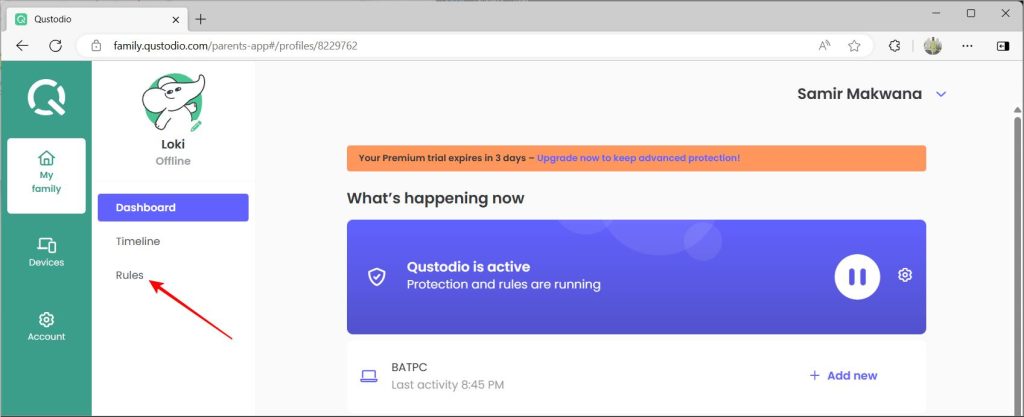
5. Нажмите Веб-фильтр , чтобы получить доступ к категориям веб-сайтов, которые вы хотите разрешить или заблокировать для учетной записи вашего ребенка.

6. По умолчанию Qustodio блокирует потенциально опасные категории веб-сайтов, такие как порнография, контент для взрослых, прокси-серверы, азартные игры и т. д. Нажмите значок из трех горизонтальных точек рядом с названием категории и выберите, следует ли ее заблокировать. или предупредит вас, когда ваш ребенок попытается получить к нему доступ.
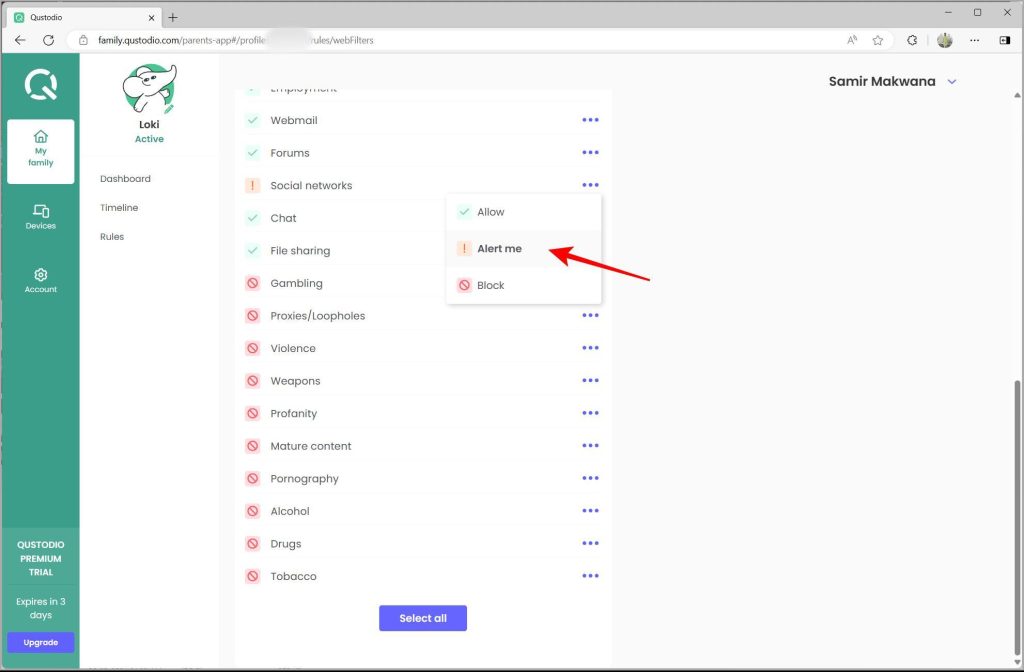
Вы даже можете заблокировать доступ к YouTube в браузере, если ваш ребенок зависим или проводит на нем много часов.
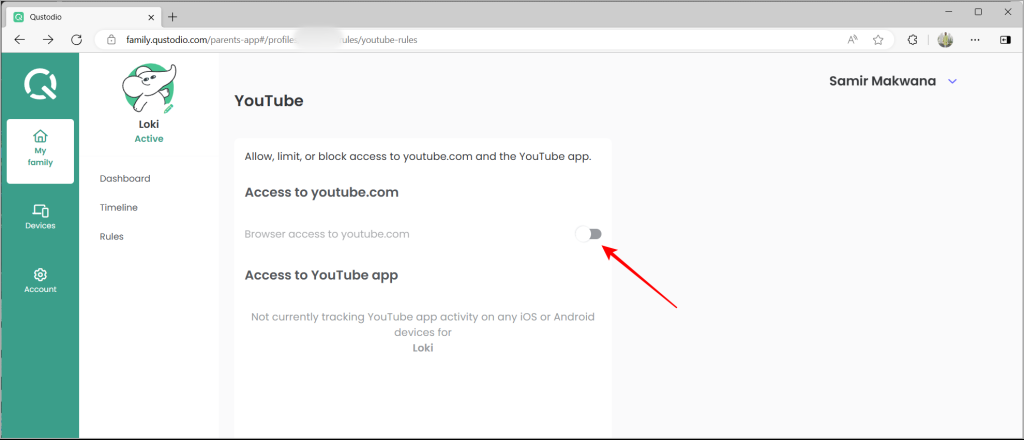
В разделе Правила Игры и приложения можно уведомлять вас каждый раз, когда ребенок впервые использует приложение или игру. Позже вы сможете разрешить или заблокировать определенное приложение или игру.
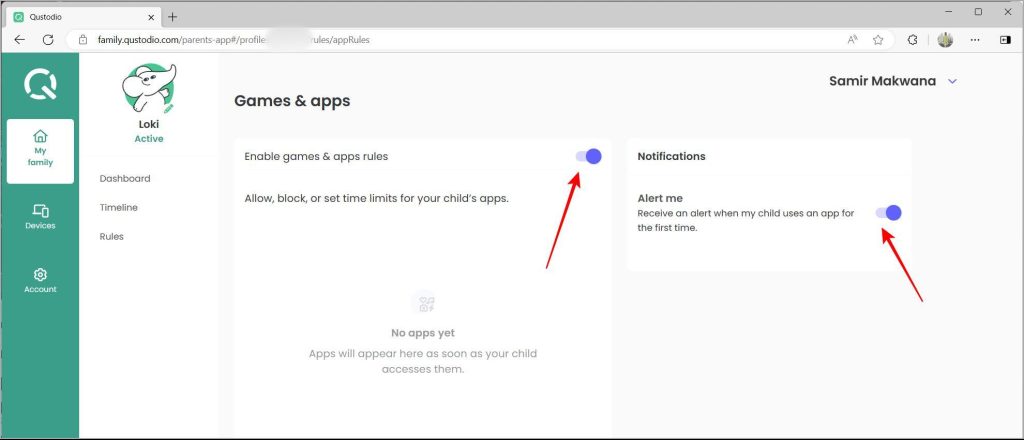
Хотя Qustodio работает в фоновом режиме, он записывает действия вашего ребенка на устройстве, на котором он установлен. Позже вы можете полностью заблокировать потенциальный веб-сайт или потоковую службу.
Блокировка сайтов для взрослых на уровне сети для Windows и Mac
Практичное и простое решение — использовать стороннюю службу DNS со встроенными фильтрами и механизмом блокировки контента. Таким образом, вы можете заблокировать сайты для взрослых на уровне маршрутизатора. Простая смена DNS-сервера, отличного от того, который назначен вашим интернет-провайдером, может обеспечить более высокую скорость и более безопасный просмотр. NextDNS может блокировать веб-сайты для взрослых, а также запрещать другие категории, такие как онлайн-игры, пиратство, знакомства и азартные игры.
Сначала посетите официальный сайт NextDNS и создайте бесплатный аккаунт . Обратите внимание, что бесплатная учетная запись может предлагать до 300 тысяч запросов в месяц. После этого сервис заработает, но перестанет блокировать отдельные запросы. Платная учетная запись NextDNS обойдется вам в 20 долларов США в год, и это справедливая цена за блокировку веб-сайтов для взрослых, потоков безопасности и трекеров, а также за использование ее в качестве брандмауэра для домашней сети.
Примечание. Чтобы открыть интерфейс администратора в веб-браузере, вам необходимо знать, что вам IP-адрес роутера . Он очень похож на смена DNS-серверов на компьютере с Windows, Mac или Linux.
После этого выполните следующие действия:
1. На вкладке Настройка страницы NextDNS вы найдете связанные IP-адреса DNS-серверов.
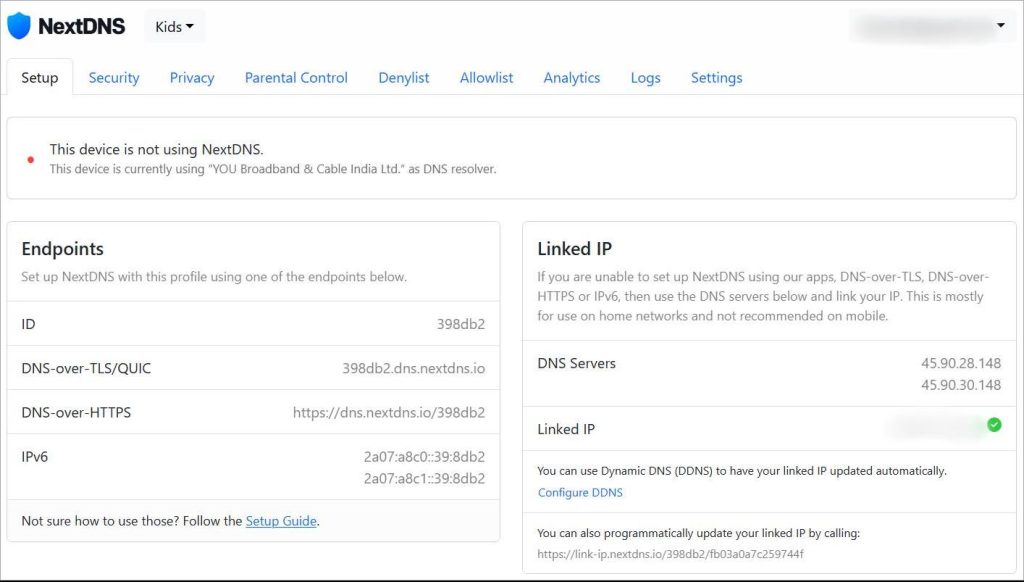
2. Откройте интерфейс администратора вашего маршрутизатора в другой вкладке браузера. Перейдите на страницу WAN или Настройки Интернета и найдите Адреса серверов доменных имен.
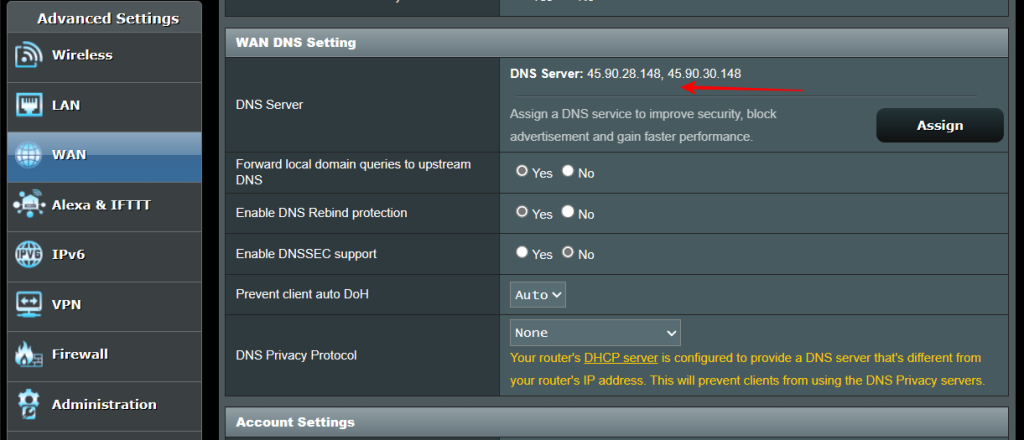
3. Выберите вариант добавления DNS-адресов вручную и введите IP-адреса DNS-серверов, указанные на странице настройки NextDNS.
45.90.28.148
45.90.30.1484. Нажмите кнопку Применить, чтобы внести изменения в маршрутизатор.
5. Перейдите на вкладку Настройка NextDNS и нажмите вкладку Родительский контроль. Отсюда включите переключатели для этих трех параметров: Включить безопасный поиск, Включить ограниченный режим YouTube и Блокировать методы обхода. Если они включены, ваш ребенок не будет случайно натыкаться на подозрительные ссылки, сможет смотреть YouTube для детей и не сможет использовать VPN или Tor для обхода DNS.
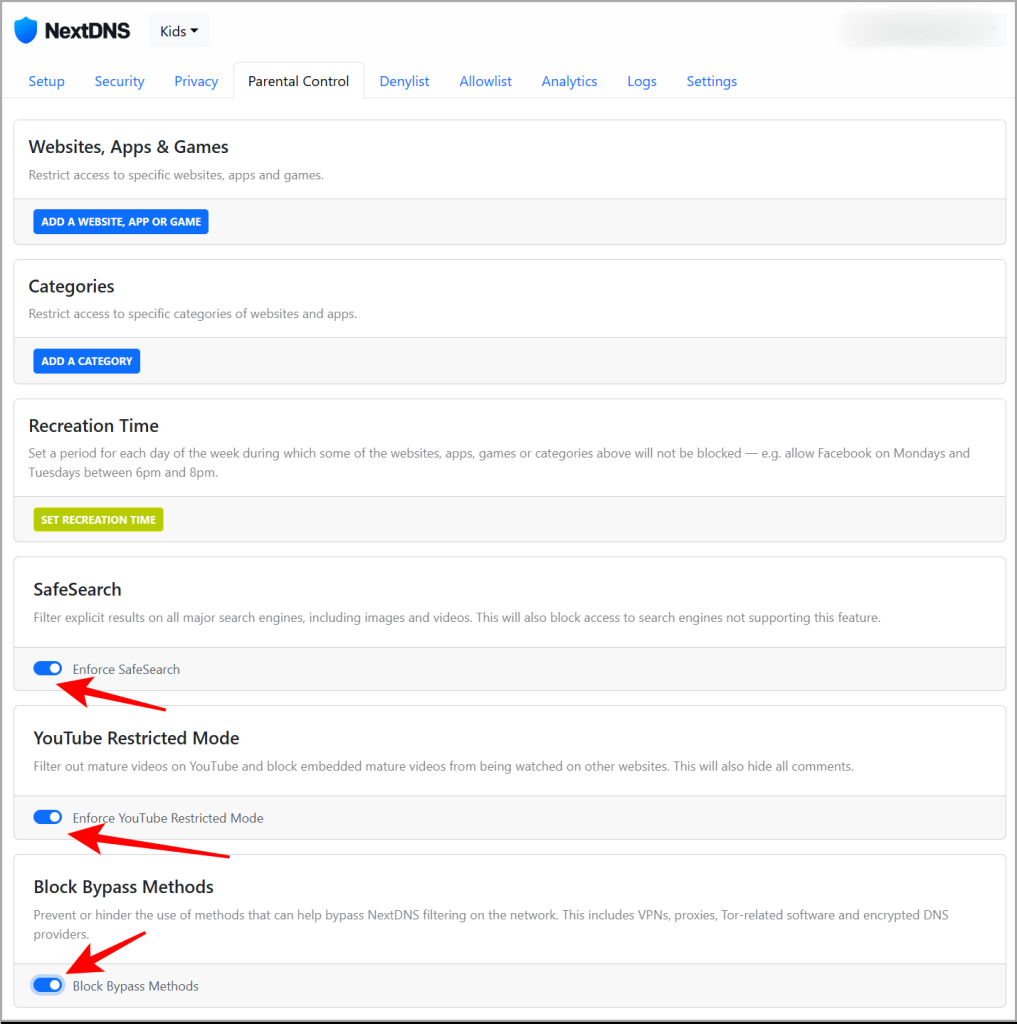
6. На вкладке «Родительский контроль» нажмите кнопку «Добавить категорию». Затем добавьте порно и все другие категории, которые вы хотите заблокировать в своей сети.
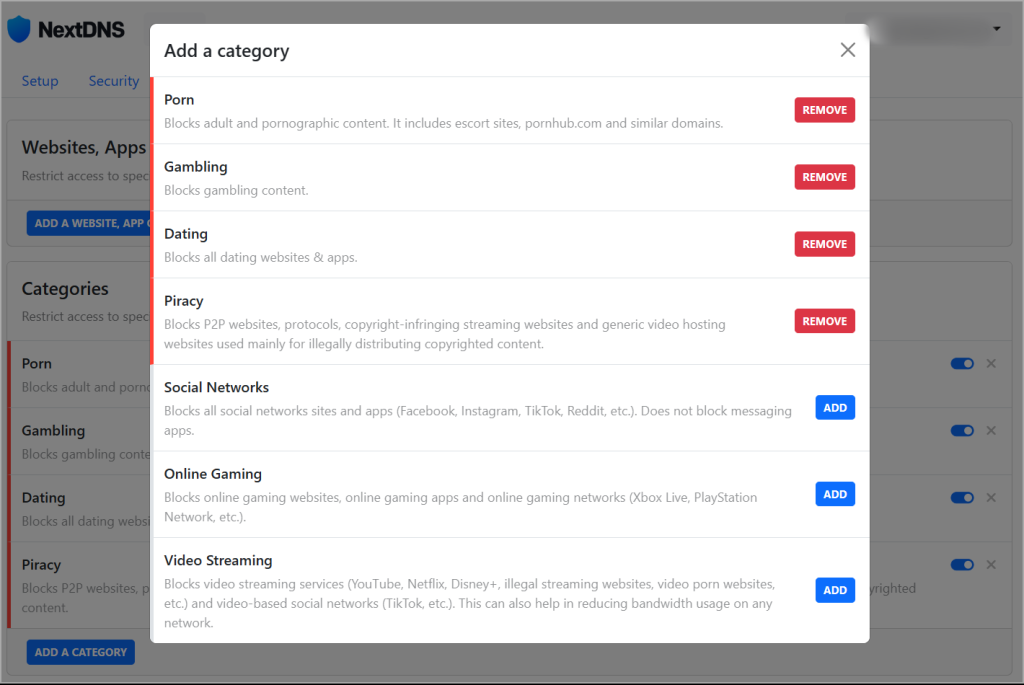
После этого вы можете открыть другую вкладку веб-браузера, чтобы проверить, правильно ли ваш маршрутизатор использует новые IP-адреса для DNS. Вы также можете попробовать открыть определенные сайты (если они вам известны) из заблокированной категории, чтобы проверить, открываются ли они. Ваш браузер выдаст ошибку, если не сможет открыть сайт. Это означает, что NextDNS работает нормально.
Комплексная блокировка — лучший способ
Обычно родительский контроль по умолчанию в Windows и Mac вполне приличный, но он может сработать против более умных детей. Следовательно, рекомендуется попробовать Qustodio или другое программное обеспечение для родительского контроля, чтобы обеспечить более безопасный просмотр. Для полного спокойствия вы всегда можете использовать комбинацию программного обеспечения для родительского контроля и специальной службы DNS для всех типов устройств.
